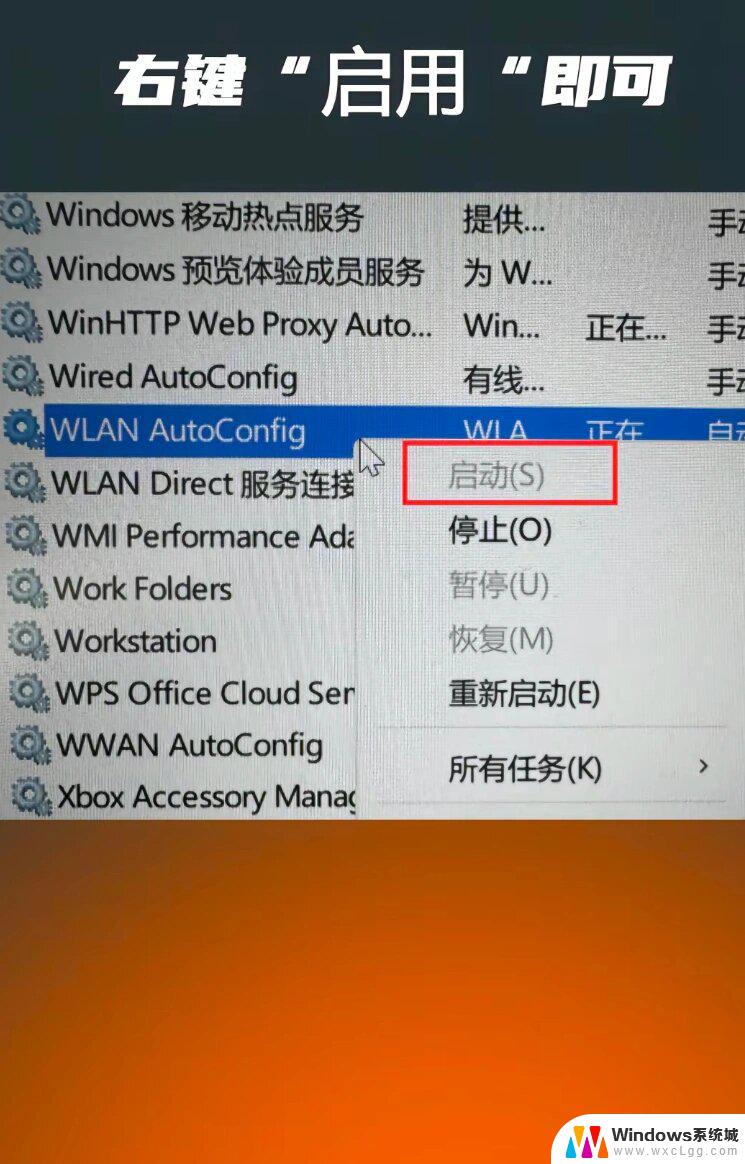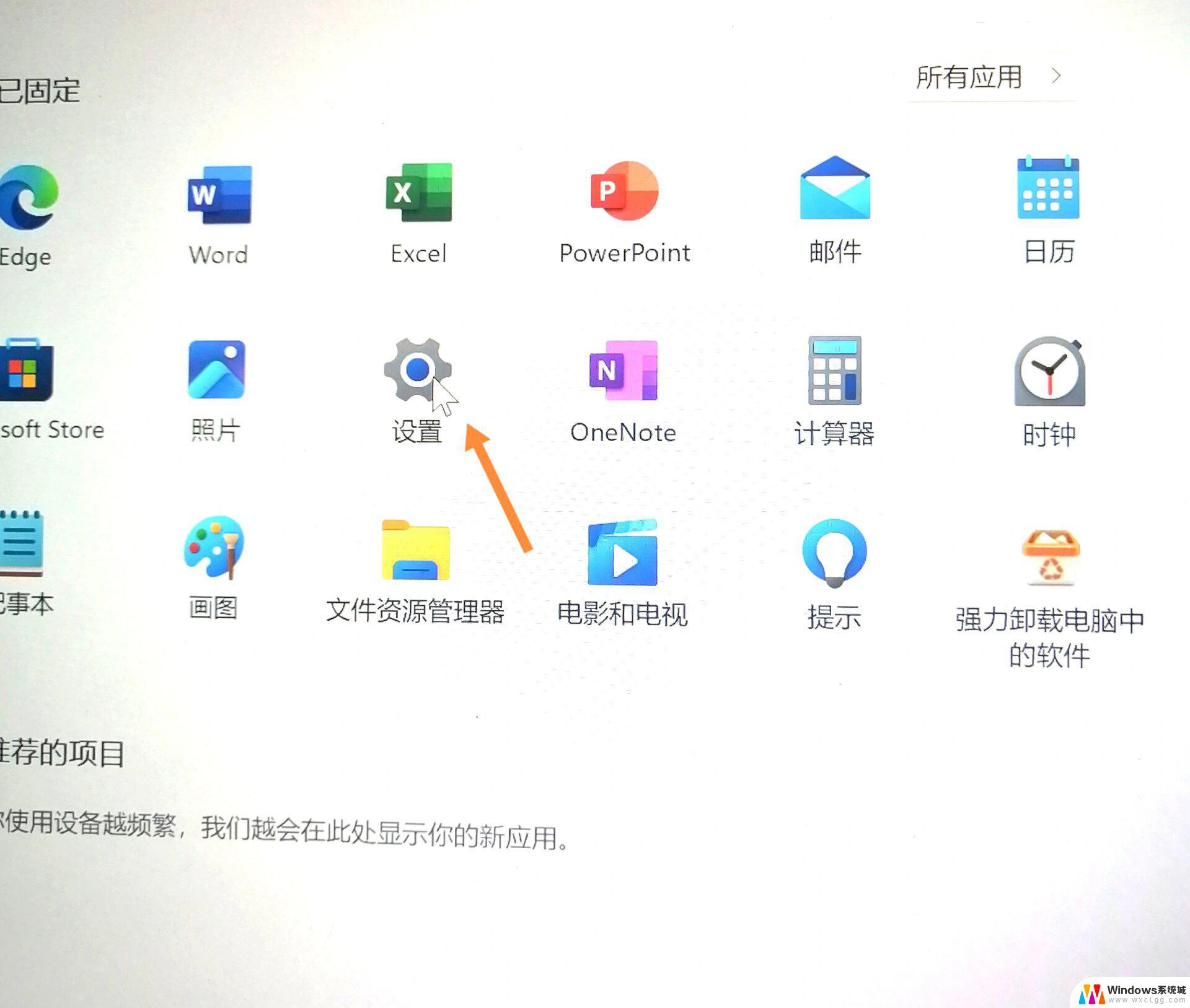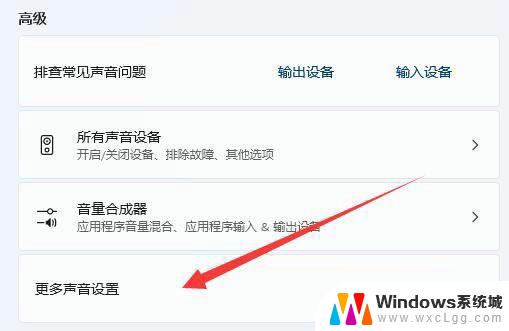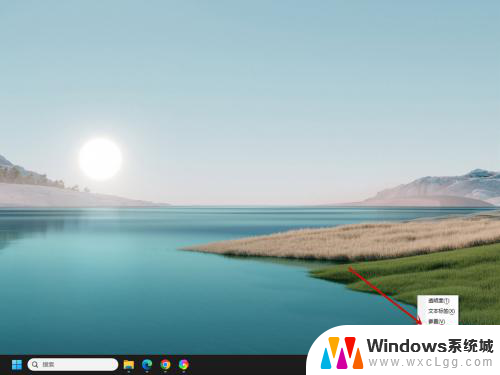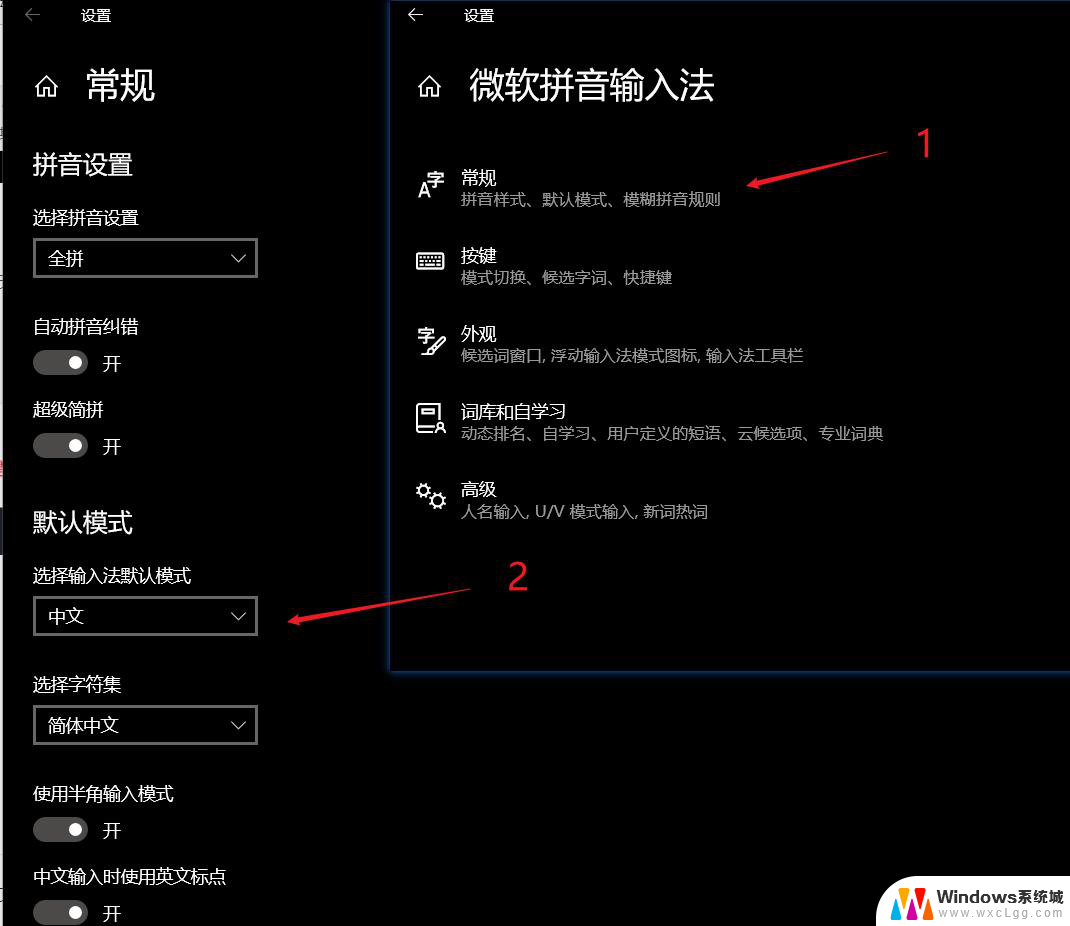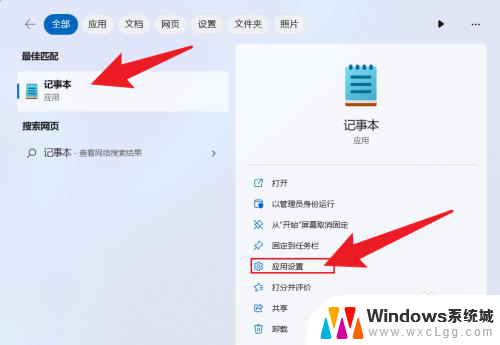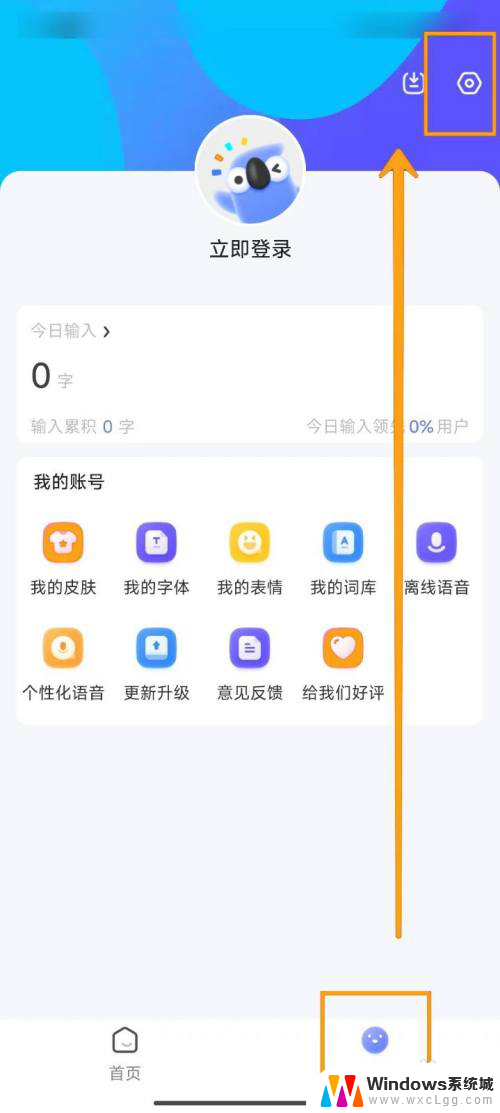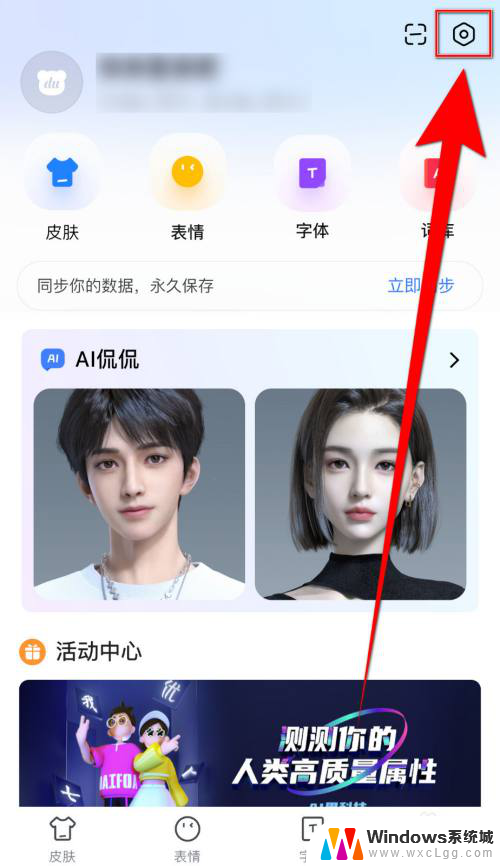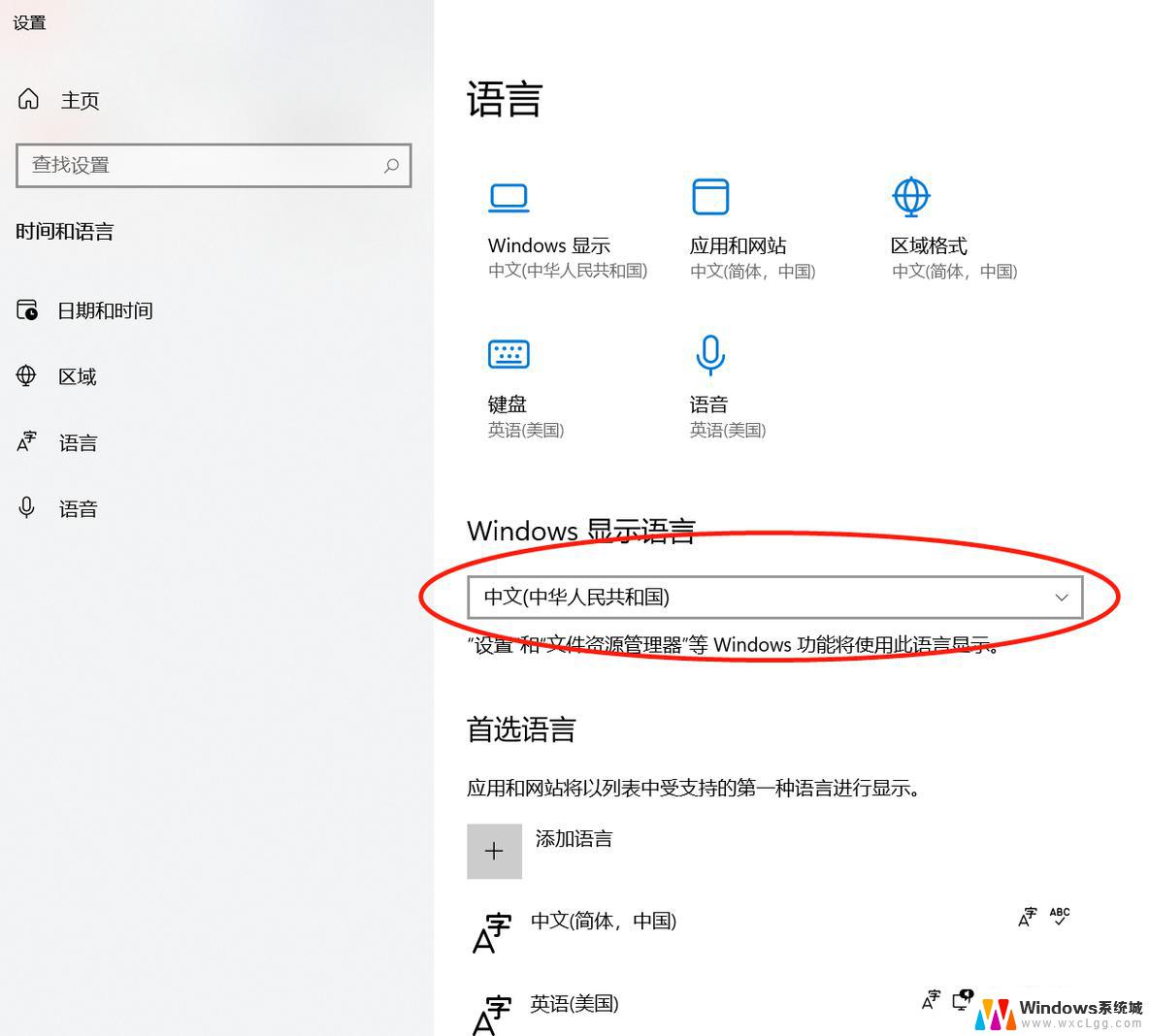win11输入法没有候选框了 win11输入法候选框消失了怎么恢复
更新时间:2024-11-10 12:46:24作者:xtliu
Win11输入法是Windows系统中的一款默认输入工具,但最近有用户反映在使用过程中发现输入法的候选框突然消失了,导致无法选择正确的词语,这可能是由于系统设置或软件问题导致的,不过不用担心,我们可以通过一些简单的操作来恢复输入法的候选框,让输入体验更加顺畅。接下来我们将介绍一些方法来帮助您解决这个问题。
具体方法:
1.打开windows设置,打开开始菜单,点击【设置】
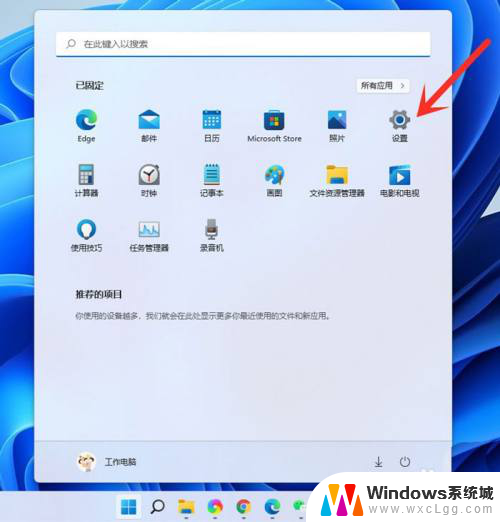
2.打开语言和区域,进入【时间和语言】界面,点击【语言和区域】
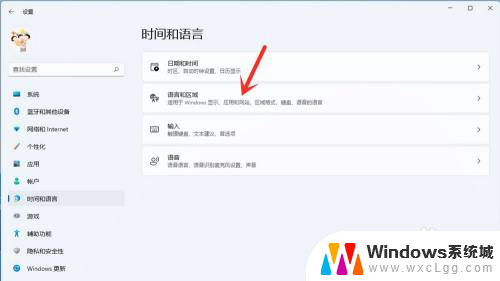
3.打开语言选项,点击【中文(简体,中国)】右侧【三个点】。在弹出的菜单中点击【语言选项】
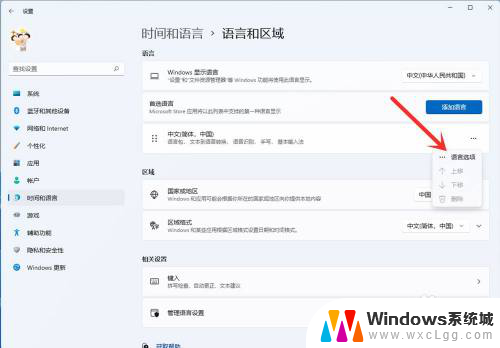
4.打开键盘选项,打开【微软拼音】右侧【三个点】,在弹出的菜单中点击【键盘选项】
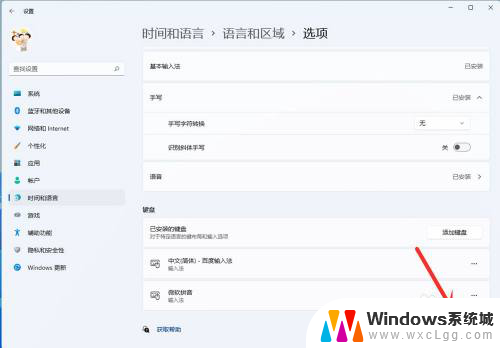
5.打开常规设置,点击【常规】
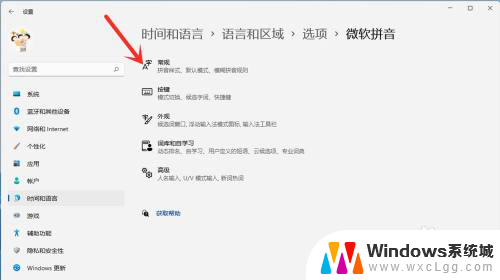
6.开启兼容性,打开【兼容性】开关即可
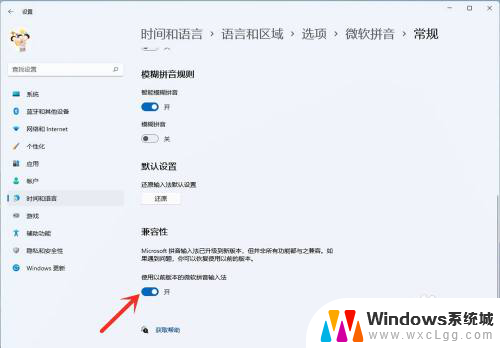
以上就是win11输入法没有候选框了的全部内容,有遇到这种情况的用户可以按照小编的方法来进行解决,希望能够帮助到大家。